Windows 10 Mobile har en inbyggd filhanteringsapp som heter File Explorer. Appen med lämpligt namn erbjuder rudimentära filhanteringsförmågor i ett enkelt pekbaserat gränssnitt på enheter som Lumia 950 och Lumia 950 XL. Det är tillgängligt i avsnittet Alla appar.
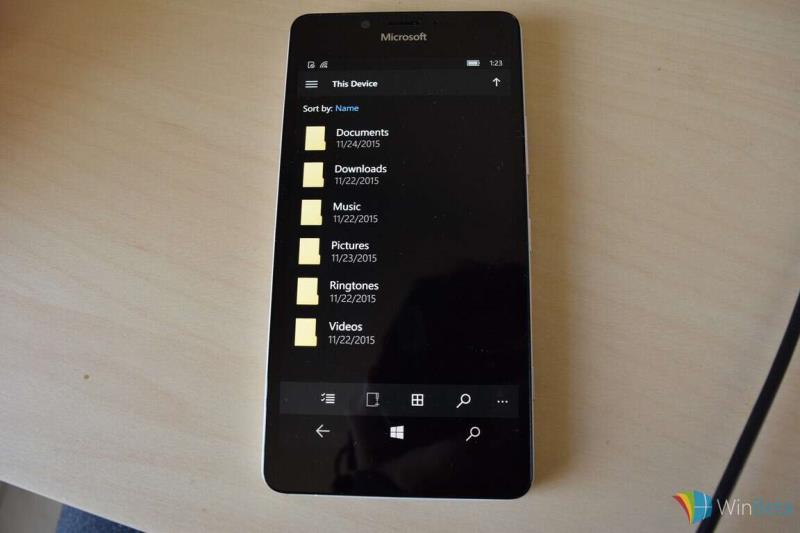
Längst upp till vänster finns hamburgermenyn (de tre raderna), som låter dig komma åt en lista över nyligen öppnade eller nedladdade filer, lagringshierarkin för den här enheten och lagringshierarkin för ditt microSD-kort om du har ett installerat.
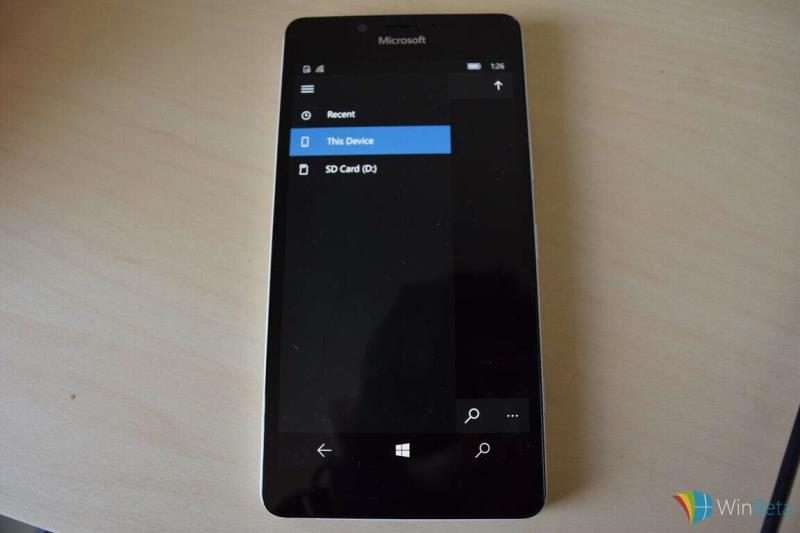
Som standard är enheter konfigurerade med den typiska katalogen som innehåller dokument, nedladdningar, musik, bilder, ringsignaler och videor. Intressant nog tillåter inte *File Explorer-appen dig att ändra enhetens basmapp; Du kan inte lägga till mappar eller ändra namnen på mappar på något sätt. Att gå in i en av dessa mappar, eller var som helst i ett valfritt microSD-kort, ger dig dock fritt spelrum. (*uppdaterad för tydlighetens skull).
På kommandofältet längst ner finns det fyra knappar som låter dig styra katalogvyn eller driftsläget. Om du vid något tillfälle är förvirrad över vad varje knapp är, kan du trycka på ellipsknappen till höger (med de tre små prickarna) för att utöka menyn och ge dig fler kommandon samt belysa vad varje ikon representerar.
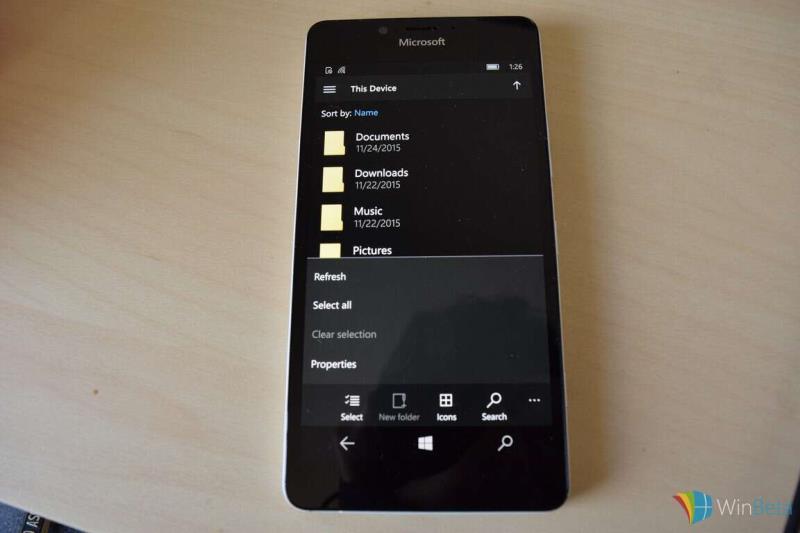
Kommandot Välj omvandlar vyn till något av en checklista, där alla markerade objekt kan manipuleras samtidigt med de nya kommandon som endast är tillgängliga i valläget. Om du vid något tillfälle vill fly ut ur valmenyn kan du antingen avmarkera alla markerade objekt eller, mycket enklare, trycka på enhetens bakåtknapp.
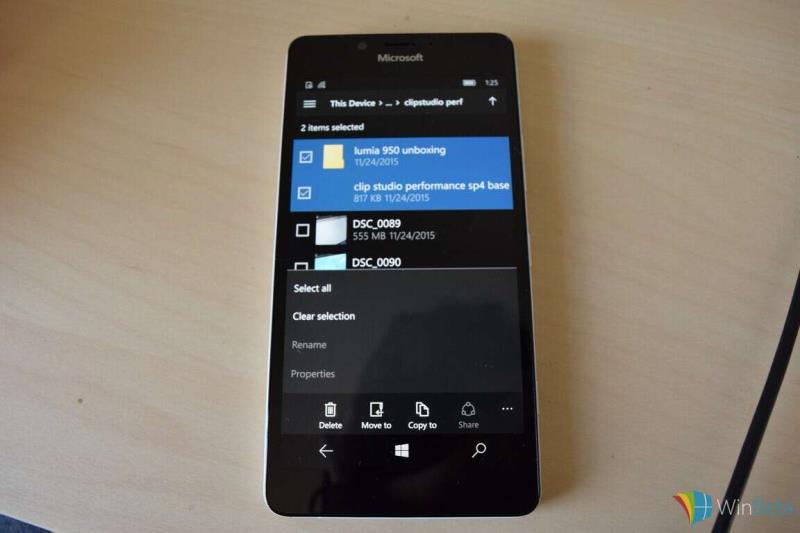
För en given fil eller mapp kan du trycka och hålla ned (eller högerklicka med en bifogad mus) för att anropa en snabbmeny som hör till den specifika filen.
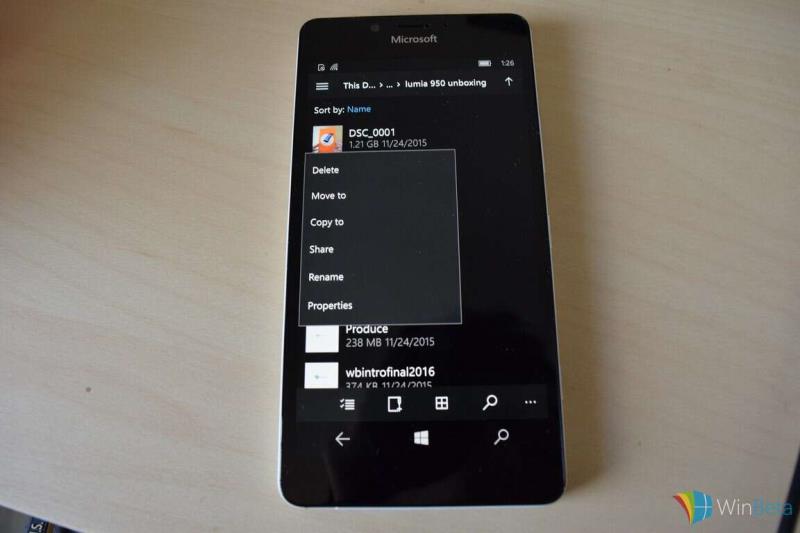
Egenskapsknappen anropar en skärm som visar filens storlek och metadata.
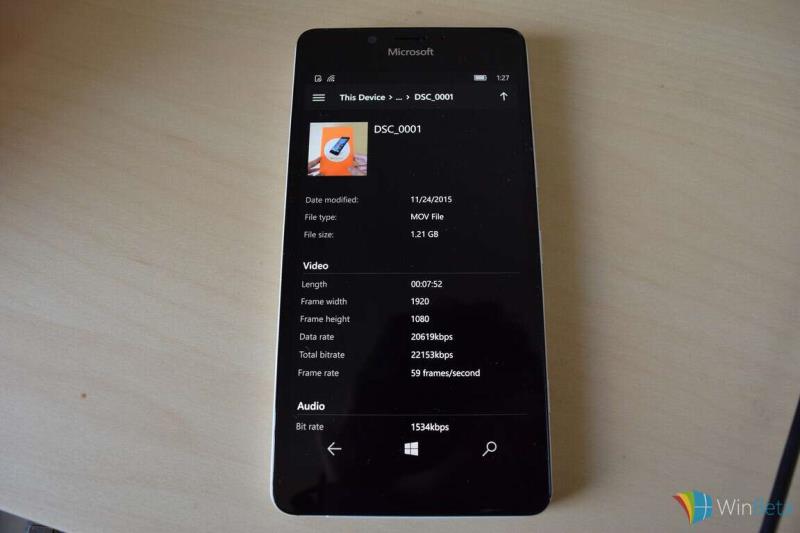
Genom att trycka på en katalog öppnas den katalogen. Om du vill navigera tillbaka upp till den överordnade katalogen kan du antingen trycka på knappen "uppåtpil" uppe till höger eller trycka på själva katalognamnet.
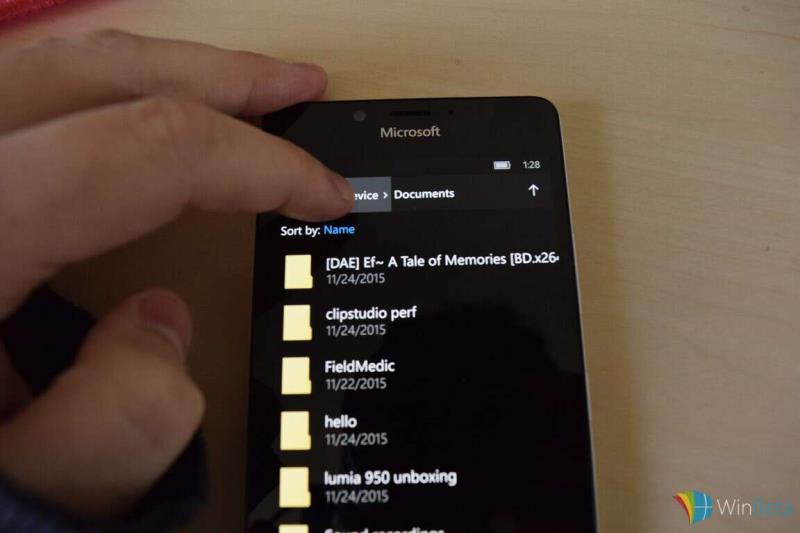
Om du trycker på filen när du inte väljer öppnas filen. Intressant nog verkar det ännu inte finnas något sätt att kontrollera vilken app filen öppnas med, till skillnad från med hela skrivbordet Windows 10.
Det är också värt att notera att om du sparar filer från Edge-webbläsaren kommer den här appen också att anropas, så att du kan välja var du vill lagra den.
Sammanfattningsvis saknar File Explorer-appen en hel del funktioner från sin skrivbordsmotsvarighet, men det är en bra start för ett nypräglat mobilt OS och jag förväntar mig att appen kommer att förbättras med tiden.

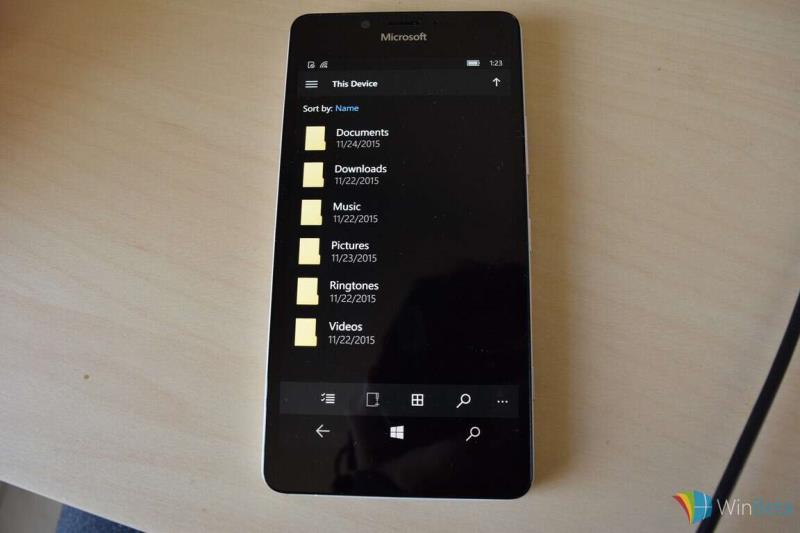
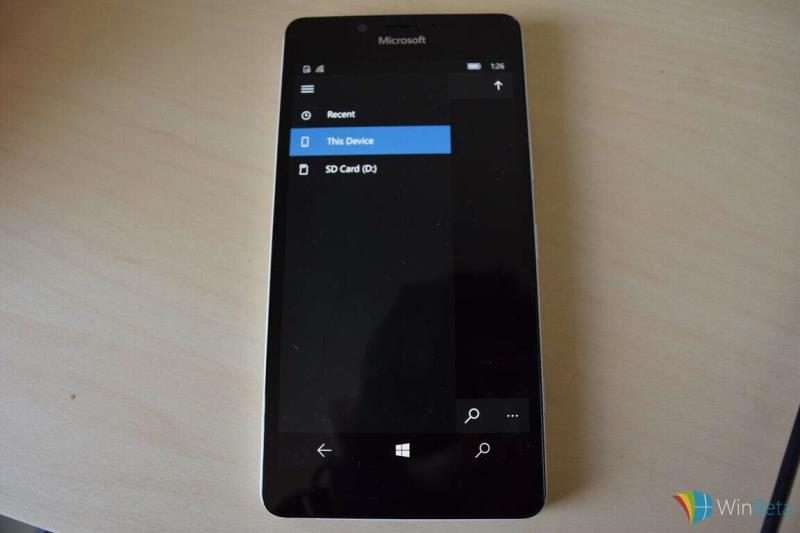
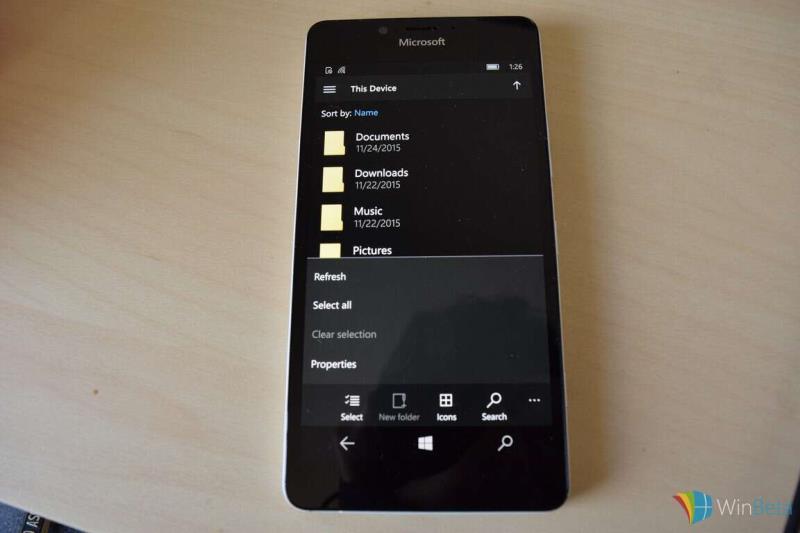
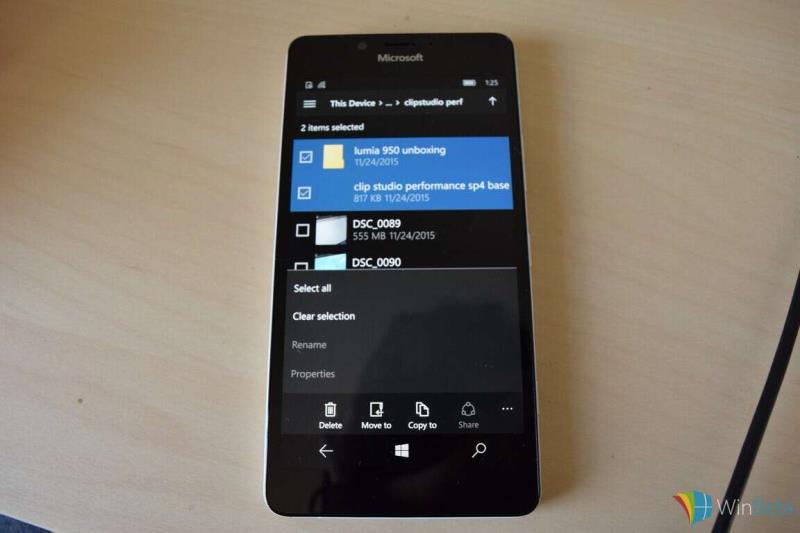
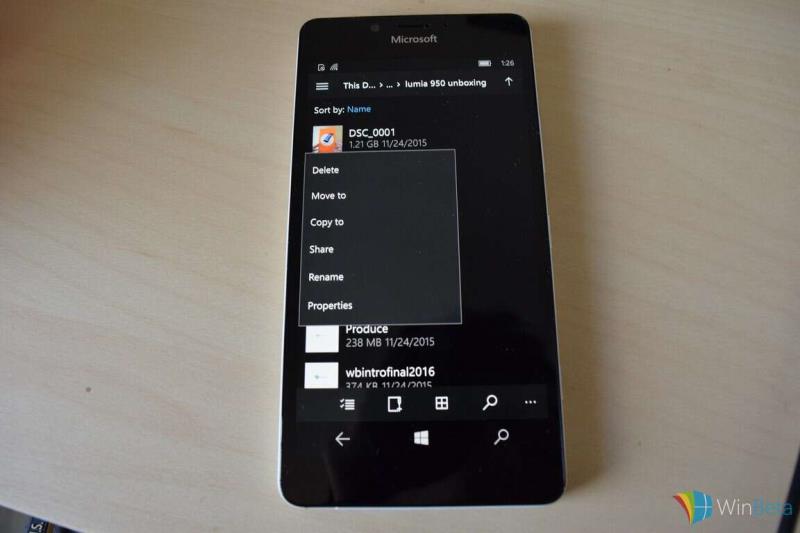
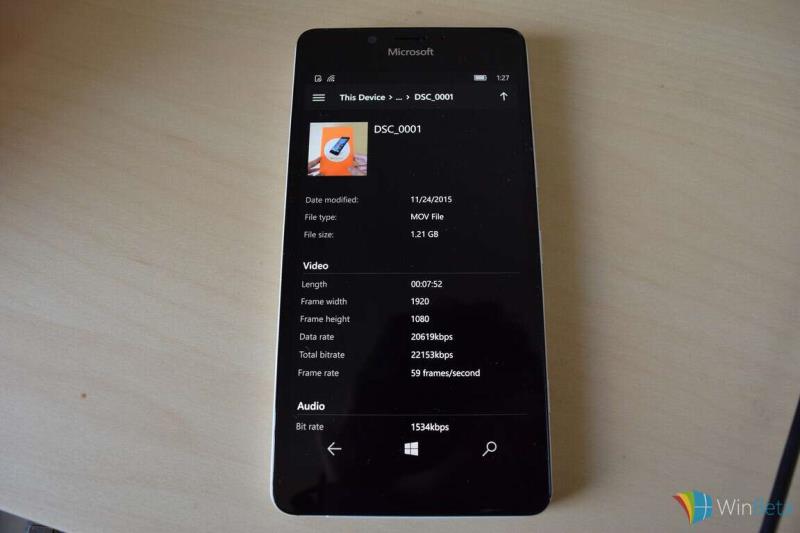
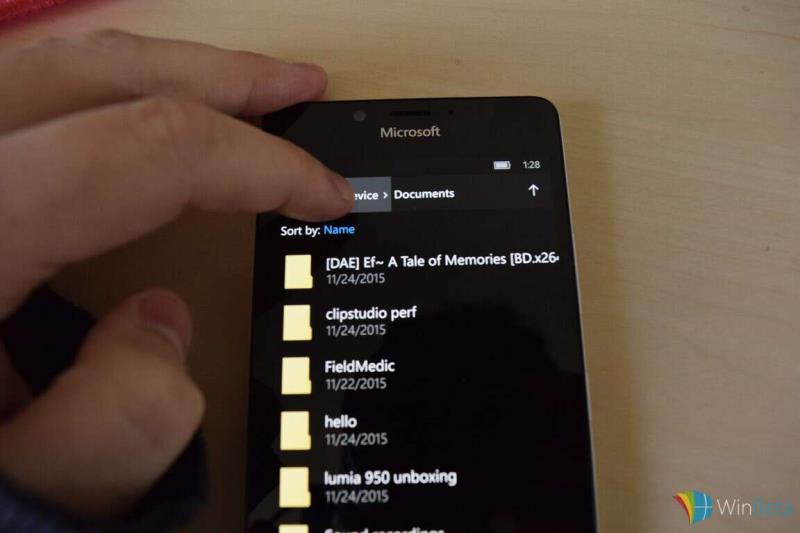



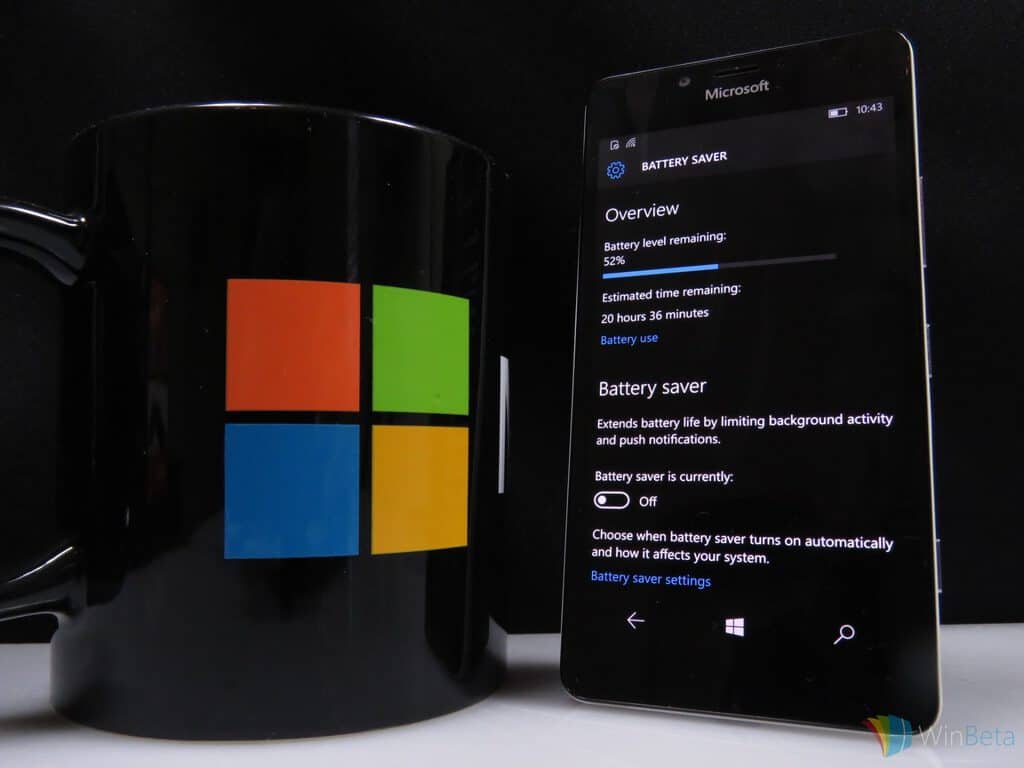








![Ta reda på hur du gör försättssidor i Google Dokument [Enkla steg] Ta reda på hur du gör försättssidor i Google Dokument [Enkla steg]](https://blog.webtech360.com/resources3/images10/image-336-1008140654862.jpg)

